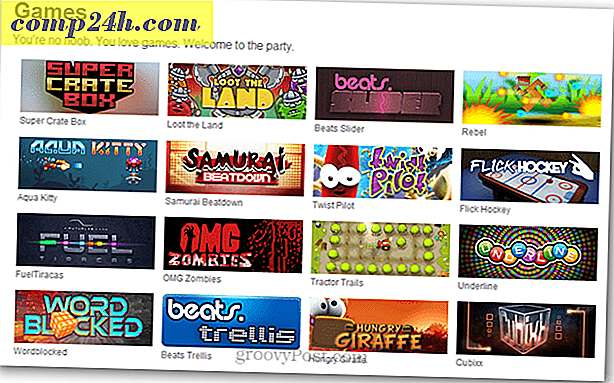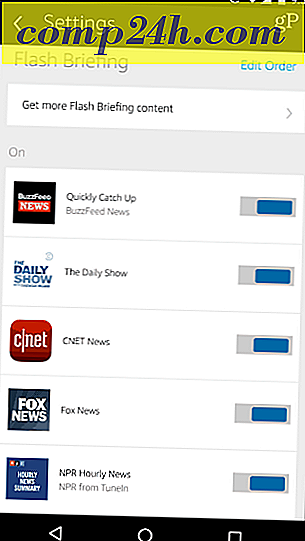Jak utworzyć obraz systemu Windows 8
System Windows 8 zawiera kilka nowych narzędzi do przechowywania danych, a także odzyskiwania systemu i pamięci. Nowe funkcje, takie jak Historia plików, Reset komputera, Odświeżanie PC i Miejsca do przechowywania. Wciąż jest też dostępna znana funkcja System Image w Windows 7.
Zasadniczo tworzy kopię zapasową bieżącego stanu systemu, do którego można przywrócić w przypadku wystąpienia awarii lub gdy chce się odświeżyć. Należy pamiętać, że nie jest to już konieczne w przypadku nowych instalacji, ponieważ system Windows 8 ma nową funkcję odświeżania, która przywraca system i nie usuwa osobistych plików.
Obraz systemu jest przydatny do tworzenia kopii zapasowych przed zainstalowaniem nowego oprogramowania lub jako środek zapobiegawczy w przypadku awarii systemu lub kataklizmów po uruchomieniu środowiska systemowego.
Utwórz obraz systemu w Windows 8
Aby otworzyć narzędzie do tworzenia obrazu systemu w systemie Windows 8, naciśnij klawisz Windows + W i wpisz: odzyskiwanie plików w pliku wyszukiwania ustawień w menu Start Metro. Pod wynikami wyszukiwania wybierz Odzyskiwanie plików systemu Windows 7. Nie, to nie jest błąd związany z etykietowaniem, tak właśnie się nazywał w nowym systemie operacyjnym.
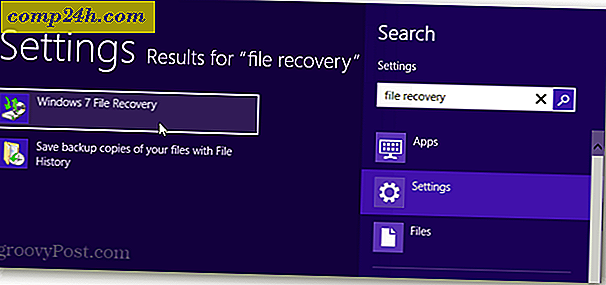
Panel sterowania otworzy się na pulpicie do odzyskiwania plików Windows 7. W lewej kolumnie kliknij Utwórz obraz systemu.

Teraz system Windows wyszuka podłączone urządzenia do tworzenia kopii zapasowych. Może to być napęd USB, karta SD, pusty dysk DVD, a nawet lokalizacja sieciowa. Tutaj wybrałem lokalizację sieciową i ustawiłem ją, aby zapisywać kopie zapasowe w urządzeniu NAS (Network Attached Storage).


Po wybraniu miejsca zapisania obrazu zapasowego pojawi się ostatnia strona z potwierdzeniem. Jeśli twój komputer ma tylko jedną partycję, niewiele możesz tutaj zrobić - ale jeśli masz wiele partycji, możesz wybrać, czy chcesz je również utworzyć.

Teraz po prostu poczekaj na zakończenie tworzenia kopii zapasowej, a potem gotowe! Masz teraz fajny obraz systemu twojej instalacji Windows 8.